Android 10: Как да промените името на устройството

Вземете нов старт и дайте ново име на устройството си с Android. В три прости стъпки вашето Android устройство може да има друго име.
Когато за първи път получихте телефона си, нямахте друг избор, освен да използвате браузъра, с който е настроен. Когато приключихте с персонализирането на устройството си с Android, вероятно сте използвали браузъри като Chrome, Opera или Firefox. Но може да почувствате, че е време за промяна и искате да направите друг браузър търсачката по подразбиране. Нека да видим как можете да направите един от популярните браузъри за търсене по подразбиране на вашето устройство с Android с Android 9, 10 и 11.
Ако смятате, че е време за промяна и искате да използвате друг уеб браузър, ще трябва да влезете в настройките на вашето устройство. След като сте в Настройки, отидете на Приложения и известия.
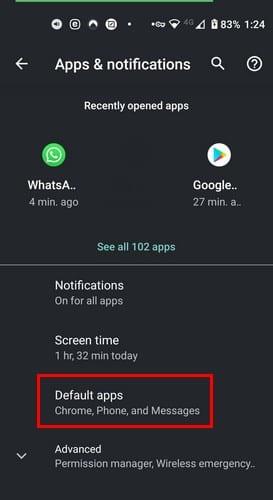
Следващата опция, която ще трябва да докоснете, е Приложения по подразбиране и когато се отвори, изберете опцията за приложението Браузър.
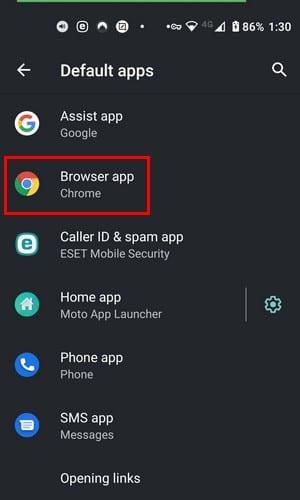
Опцията за приложението за браузър ще изброи всички браузъри, които сте инсталирали на вашето устройство. Ако сте забравили да добавите, просто отидете в Google Play Store и инсталирайте предпочитания от вас браузър. Следвайте тези стъпки отново и браузърът, който току-що сте инсталирали, ще бъде в списъка. Не е необходимо да рестартирате устройството си с Android.
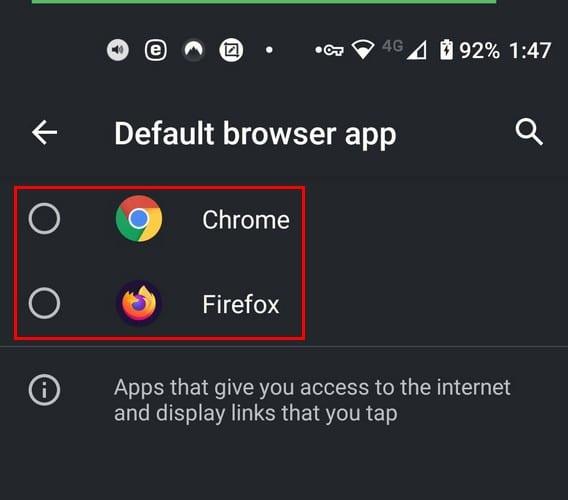
Ако се наслаждавате на един от най-новите телефони на Samsung и не харесвате браузъра, който сте започнали да използвате, ето как можете да го промените. отидете на:
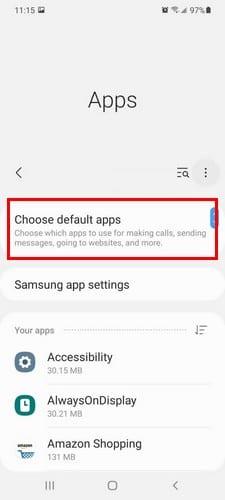
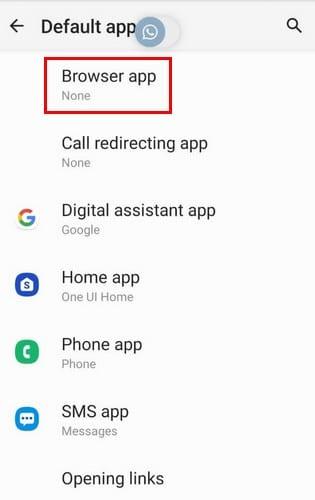
След като сте в опцията за приложението Браузър, ще видите списък с браузърите, които имате на вашия S 21. Изберете браузъра, който искате да използвате, и сте готови. Няма нужда да рестартирате своя Galaxy S21.
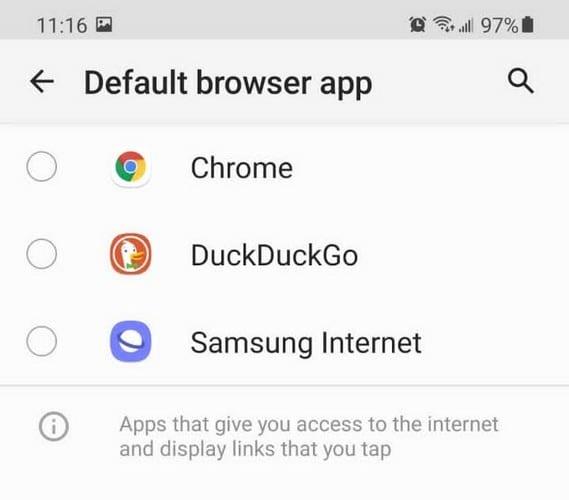
Когато искате да използвате таблета си, това са стъпките, които трябва да следвате, за да промените приложението за браузър по подразбиране. Отидете на Настройки и в опцията за търсене в горната част въведете приложения по подразбиране. Веднага щом започнете да пишете думата по подразбиране, изборът трябва да се появи. Когато стане, докоснете го.
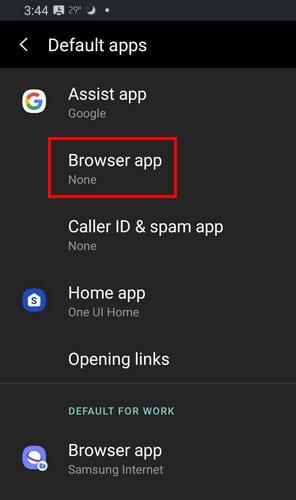
В приложенията за браузър ще видите списък с всички браузъри, които сте инсталирали на устройството си с Android. Изберете този, който искате да имате като браузър по подразбиране, и сте готови.
Използвате много браузъри и трябва да сте доволни от опцията на браузъра. След известно време браузърът, който използвате, може да получи промени, от които не сте доволни. Когато това се случи, е време да пазарувате за нов браузър и да направите този нов браузър опция по подразбиране. Кой браузър сте направили браузър по подразбиране на устройството си с Android? Споделете вашите мисли в коментарите по-долу.
Вземете нов старт и дайте ново име на устройството си с Android. В три прости стъпки вашето Android устройство може да има друго име.
Ето как можете да дадете на менюто за споделяне на Android повече опции за организиране на приложенията безплатно.
Екранът на телефона ви изгасва по време на разговори е предназначено поведение, за да предотвратите случайно натискане на бутони.
Променете скоростта на всяко видео на Android безплатно с това полезно приложение. Добавете ефект на забавен каданс и бързо превъртане напред към едно и също видео.
Дайте на видеоклипа си необходимата скорост с тези безплатни приложения за Android. Изберете от пет приложения за редактиране на видео.
Последните няколко години не бяха твърде любезни към Motorola. Те не само са неутрализирани в по-високия клас на спектъра, но също така са изправени пред жестока конкуренция в средния диапазон...
Какво правите, когато Android не приема вашия ПИН или шаблон, въпреки че знаете, че използвате правилния? Използвайте това ръководство.
Използвайте опцията за скрийнсейвър на Motorolas и пропуснете да инсталирате друго приложение на устройството си с Android.
Придайте на снимката си фона, който заслужава, като промените фона с едно от тези безплатни приложения за Android.
Вижте как можете да промените браузъра си по подразбиране на различни устройства с Android с този урок.
Вижте как можете да дадете временно разрешение на нови и вече инсталирани приложения на устройството си с Android.
Избягвайте автоматично коригиране на думите за автоматична промяна, като добавяте думи към речника. Ето стъпките, които трябва да следвате.
Вашият Android бавен ли е? Ето как да видите какво заема толкова много място и как да се отървете от него.
Използвайте най-добрия възможен файлов изследовател на Android безплатно. Ето някои, които може да ви харесат.
Забавлявайте се с вашите снимки и ги превърнете в забавни анимационни филми с тези безплатни приложения за Android.
Случайното изтриване на снимки от телефона ви може да бъде болка. Това не само означава, че може да загубите ценен спомен (или това любимо селфи в банята).
Разберете какво е самолетен режим и как да го включите за Windows, Android и iPadOS.
Открийте колко лесно е да премахнете WiFi мрежа от вашето Android устройство.
Обичате ли да четете през нощта? Опитайте един от тези филтри за синя светлина, за да защитите зрението си.
Опитайте тези полезни съвети, когато микрофонът на вашето устройство с Android не работи. Прости, лесни за следване съвети.
След като руутнете телефона си с Android, имате пълен достъп до системата и можете да стартирате много видове приложения, които изискват root достъп.
Бутоните на вашия телефон с Android не са само за регулиране на силата на звука или събуждане на екрана. С няколко прости настройки те могат да се превърнат в преки пътища за бързо заснемане на снимки, прескачане на песни, стартиране на приложения или дори активиране на функции за спешни случаи.
Ако сте забравили лаптопа си на работа и имате спешен доклад, който да изпратите на шефа си, какво трябва да направите? Да използвате смартфона си. Още по-сложно е да превърнете телефона си в компютър, за да вършите много задачи едновременно по-лесно.
Android 16 има джаджи за заключен екран, с които можете да променяте заключения екран по ваш избор, което го прави много по-полезен.
Режимът „Картина в картината“ на Android ще ви помогне да свиете видеото и да го гледате в режим „картина в картината“, гледайки видеото в друг интерфейс, за да можете да правите други неща.
Редактирането на видеоклипове на Android ще стане лесно благодарение на най-добрите приложения и софтуер за редактиране на видео, които изброяваме в тази статия. Уверете се, че ще имате красиви, вълшебни и стилни снимки, които да споделяте с приятели във Facebook или Instagram.
Android Debug Bridge (ADB) е мощен и универсален инструмент, който ви позволява да правите много неща, като например намиране на лог файлове, инсталиране и деинсталиране на приложения, прехвърляне на файлове, root и флаш персонализирани ROM-ове, както и създаване на резервни копия на устройства.
С приложения с автоматично щракване. Няма да се налага да правите много, когато играете игри, използвате приложения или задачи, налични на устройството.
Въпреки че няма магическо решение, малки промени в начина, по който зареждате, използвате и съхранявате устройството си, могат да окажат голямо влияние върху забавянето на износването на батерията.
Телефонът, който много хора обичат в момента, е OnePlus 13, защото освен превъзходен хардуер, той притежава и функция, която съществува от десетилетия: инфрачервеният сензор (IR Blaster).



























